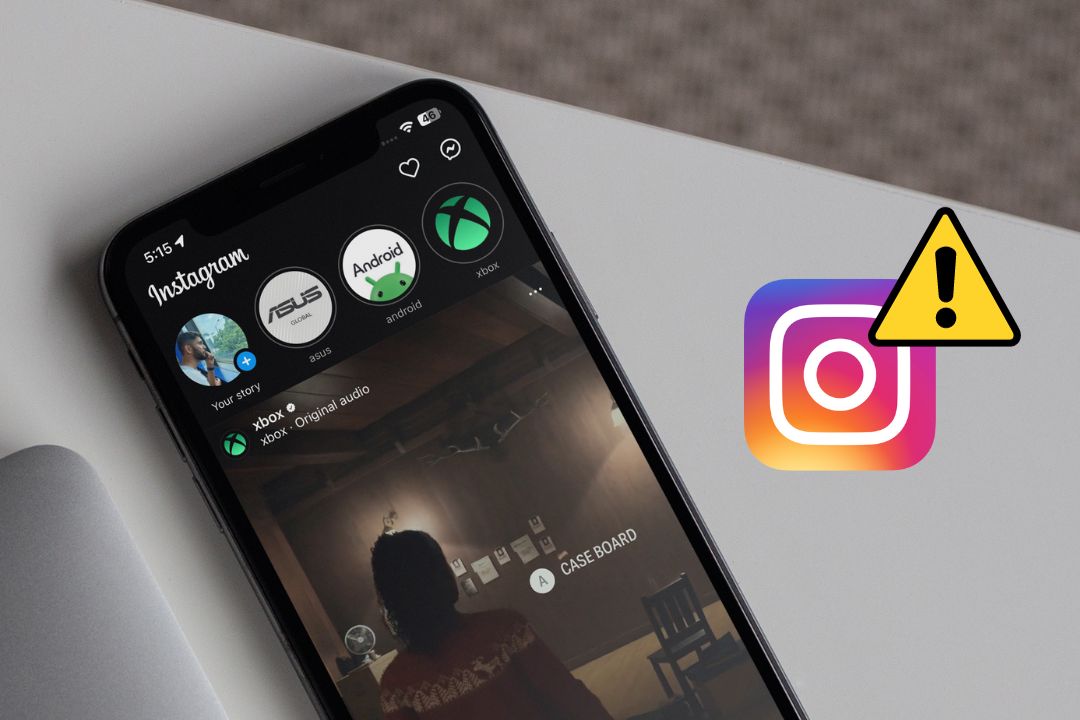Содержание
Вы застряли в офисе или ждете кого-то и хотите пролистать посты и ролики Instagram, но обнаруживаете, что ваше приложение Instagram продолжает зависать каждые несколько секунд. Это может расстроить и испортить вам настроение. Однако пока не сдавайтесь; мы здесь, чтобы помочь. В этом руководстве мы покажем вам несколько решений, позволяющих решить проблему сбоя Instagram на вашем iPhone или телефоне Android.
1. Основные решения
Прежде чем мы начнем с технических вопросов, мы хотели бы, чтобы вы сначала рассмотрели некоторые распространенные и простые решения.
Проверьте подключение к Интернету
Вы задумывались о проверке подключения к Интернету? Instagram — это приложение для социальных сетей, работа которого зависит от Интернета, поэтому при использовании приложения важно убедиться, что у вас надежное и стабильное подключение к Интернету. Вы можете проверить свою производительность в Интернете, посетив сайт СкоростьТест .
Если во время теста вы заметите низкую скорость или нестабильное подключение к Интернету, вы можете попробовать выключить и включить маршрутизатор Wi-Fi или сотовую сеть, если вы к ней подключены.
СОВЕТ: iPhone продолжает переключаться с Wi-Fi на сотовые данные? Вот решение.
Перезапустите приложение Instagram
Здесь я не говорю о простом закрытии приложения Instagram с экрана переключателя приложений, а затем его повторном открытии. Если у вас есть телефон Android, у вас есть возможность принудительно остановить приложение вместе со всеми связанными с ним фоновыми процессами. Это может быть удобной функцией, поскольку вам не придется перезагружать телефон, чтобы добиться того же результата. Вот как это сделать:
1. Откройте приложение Настройки и выберите Приложения >Instagram.
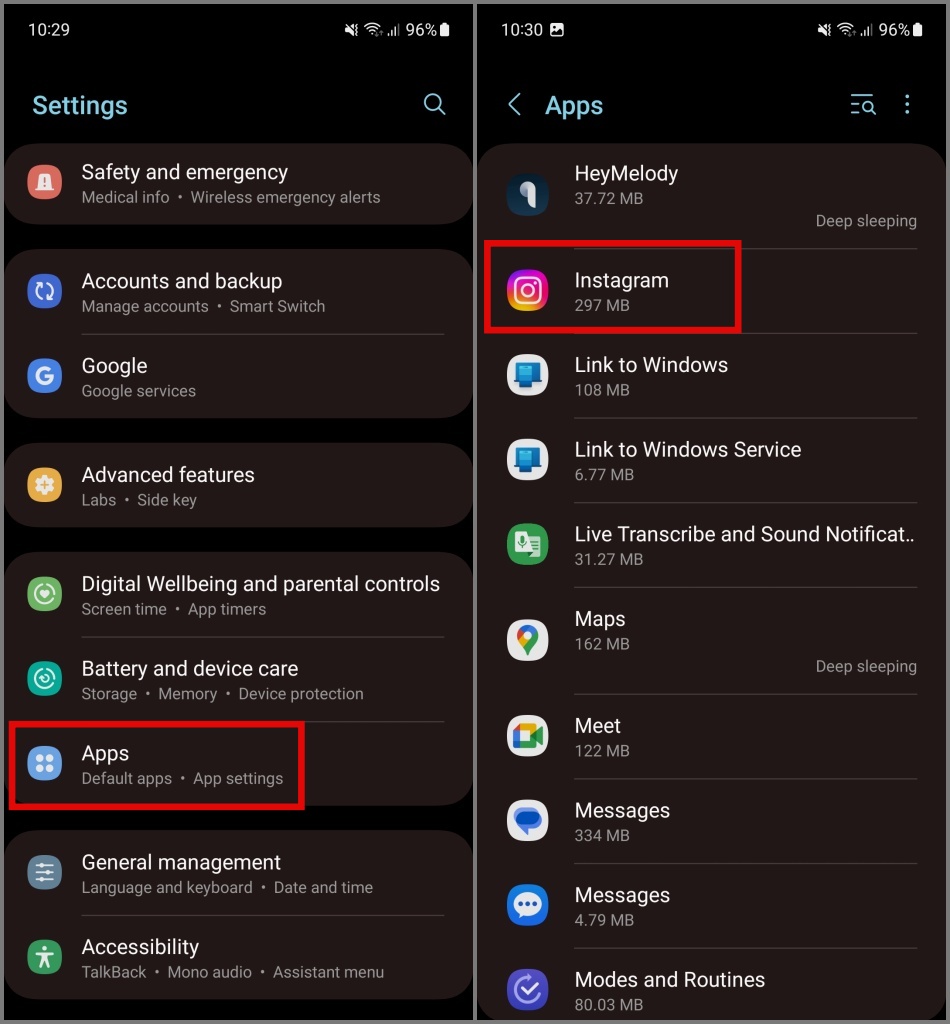
2. Затем нажмите кнопку Принудительно остановить и нажмите ОК, чтобы подтвердить свое решение.
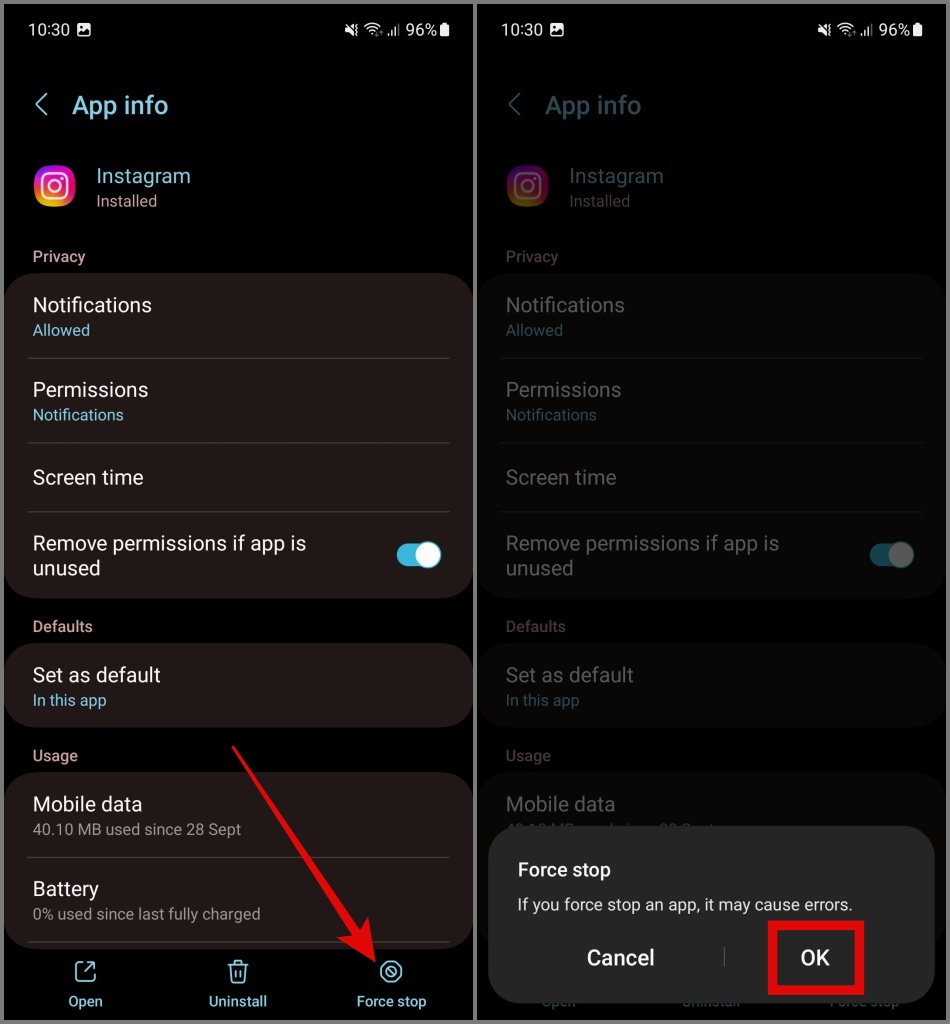
Теперь попробуйте запустить приложение Instagram и посмотрите, решит ли это проблему сбоя.
Обновите приложение Instagram
Если перезапуск приложения Instagram не помог решить проблему, рассмотрите возможность обновления приложения. Наиболее вероятной причиной проблемы может быть ошибка, из-за которой ваше приложение Instagram ведет себя ненормально. Обновление приложения до последней версии часто решает проблему, поэтому рекомендуется обновить приложение Instagram на устройстве Андроид или айфон .
Перезагрузите телефон
Если базовые решения не решили проблему сбоя приложения Instagram, вы всегда можете вернуться к старый добрый метод перезапуска . Перезапуск неоднократно доказывал свою эффективность в решении большинства проблем с технологическими продуктами. Итак, попробуйте. Если проблема не устранена, вы можете перейти к более продвинутым и техническим решениям.
2. Сбросить настройки сети
Ранее мы говорили о том, что плохое интернет-соединение также может привести к постоянным сбоям в работе приложения Instagram. Если проблема не в вашей сотовой сети или сети Wi-Fi, то, скорее всего, она связана с сетевыми настройками вашего телефона. На вашем iPhone и телефоне Android у вас есть возможность сбросить сетевое соединение. Вы можете попробовать сделать это и посмотреть, решит ли это проблему сбоя.
Примечание. Для сброса настроек сети вам потребуется повторно ввести пароль Wi-Fi и изменить настройки VPN.
Для пользователей Android:
1. Откройте Настройки, а затем выберите Общее управление >Сброс.
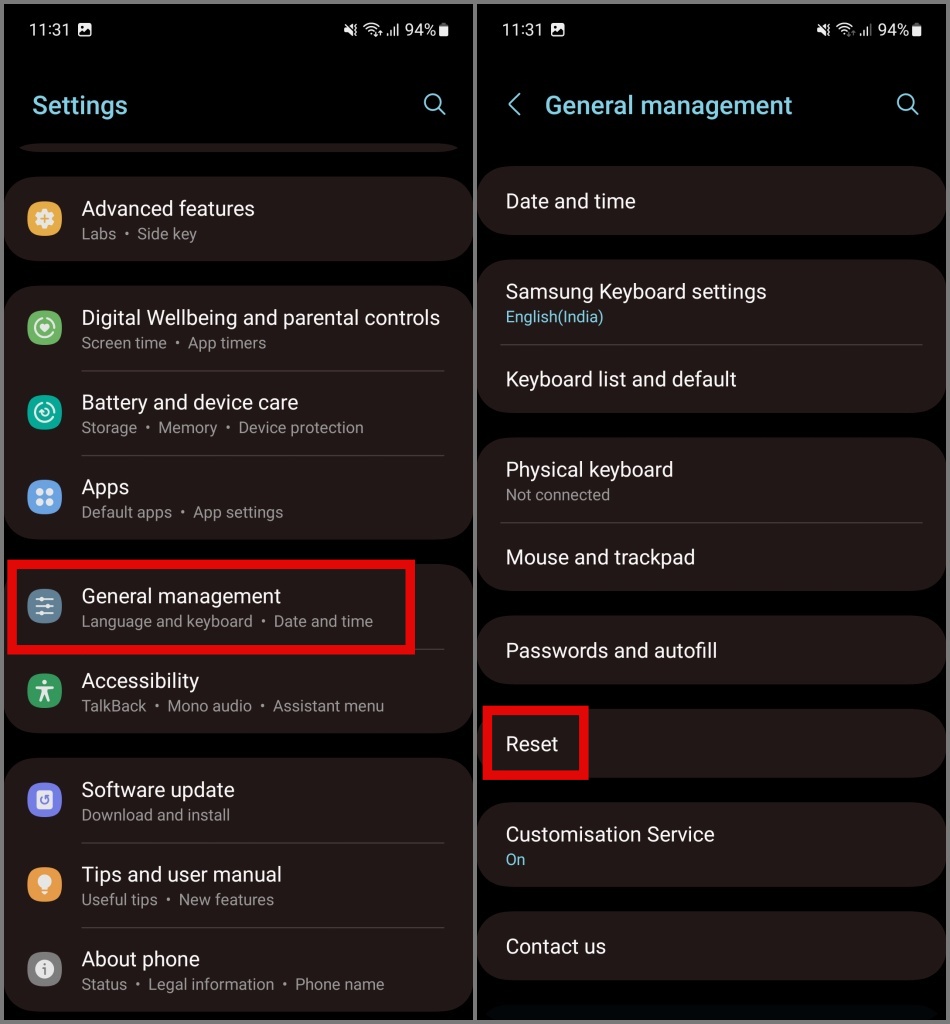
2. Затем выберите параметр Сбросить настройки сети и нажмите кнопку Сбросить настройки.
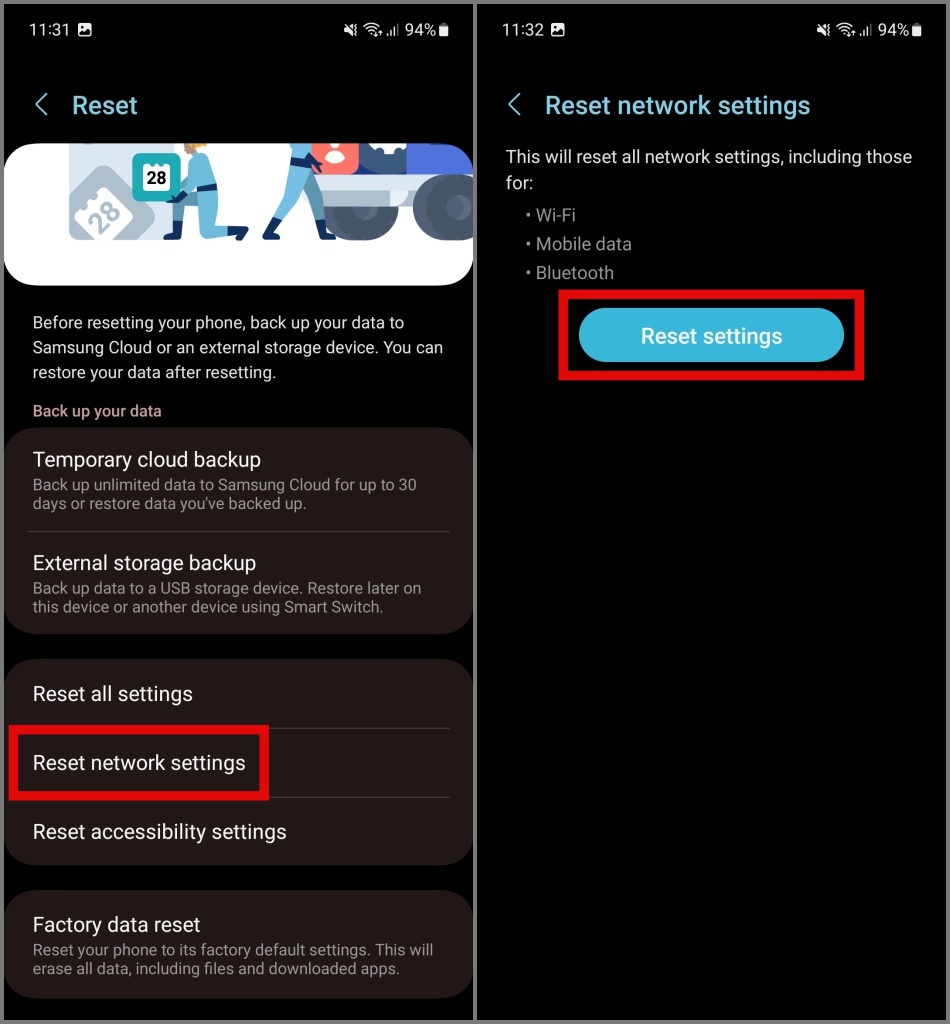
3. Теперь введите PIN-код или пароль телефона и нажмите кнопку Сброс, чтобы подтвердить свое действие.
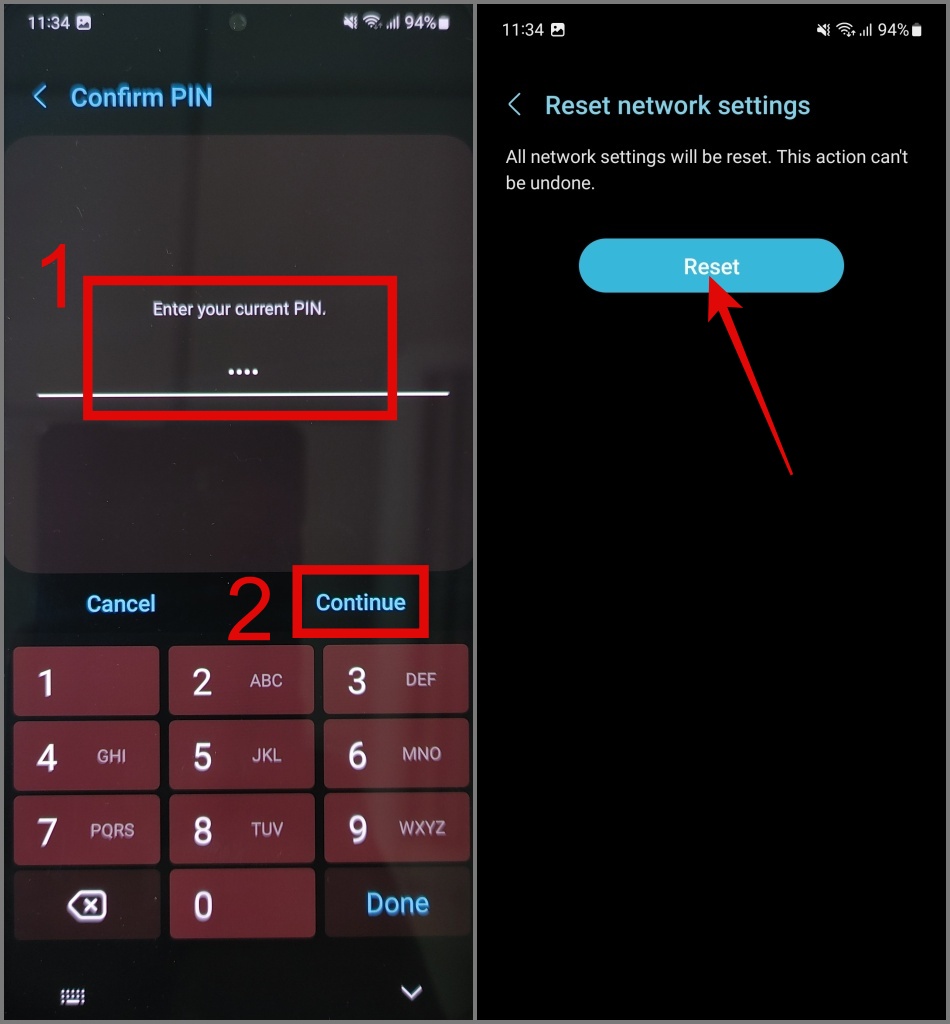
Вот и все! Это приведет к сбросу настроек сети на вашем телефоне Android и, скорее всего, устранит все проблемы с приложением Instagram, и оно заработает нормально.
Для пользователей iPhone:
1. Откройте приложение Настройки и выберите Основные >Перенос или сброс настроек iPhone.
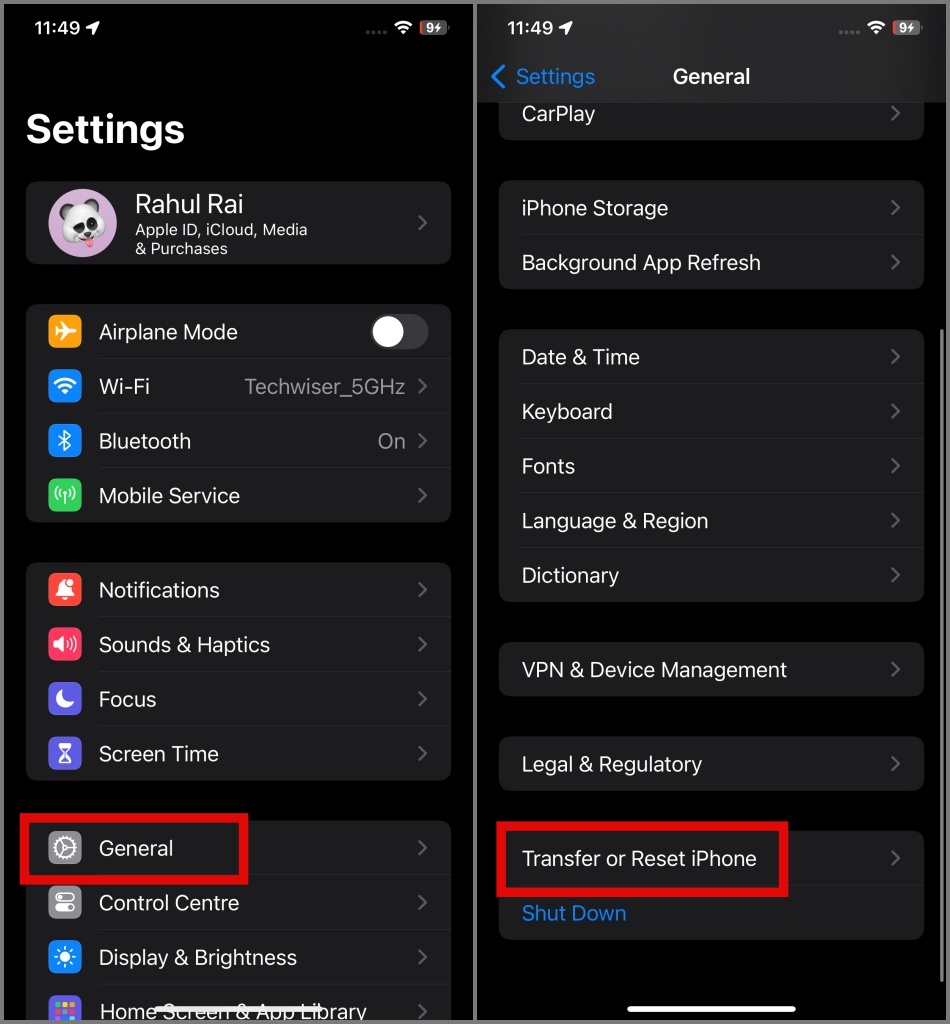
2. Здесь нажмите на параметр Сброс и выберите параметр Сбросить настройки сети.
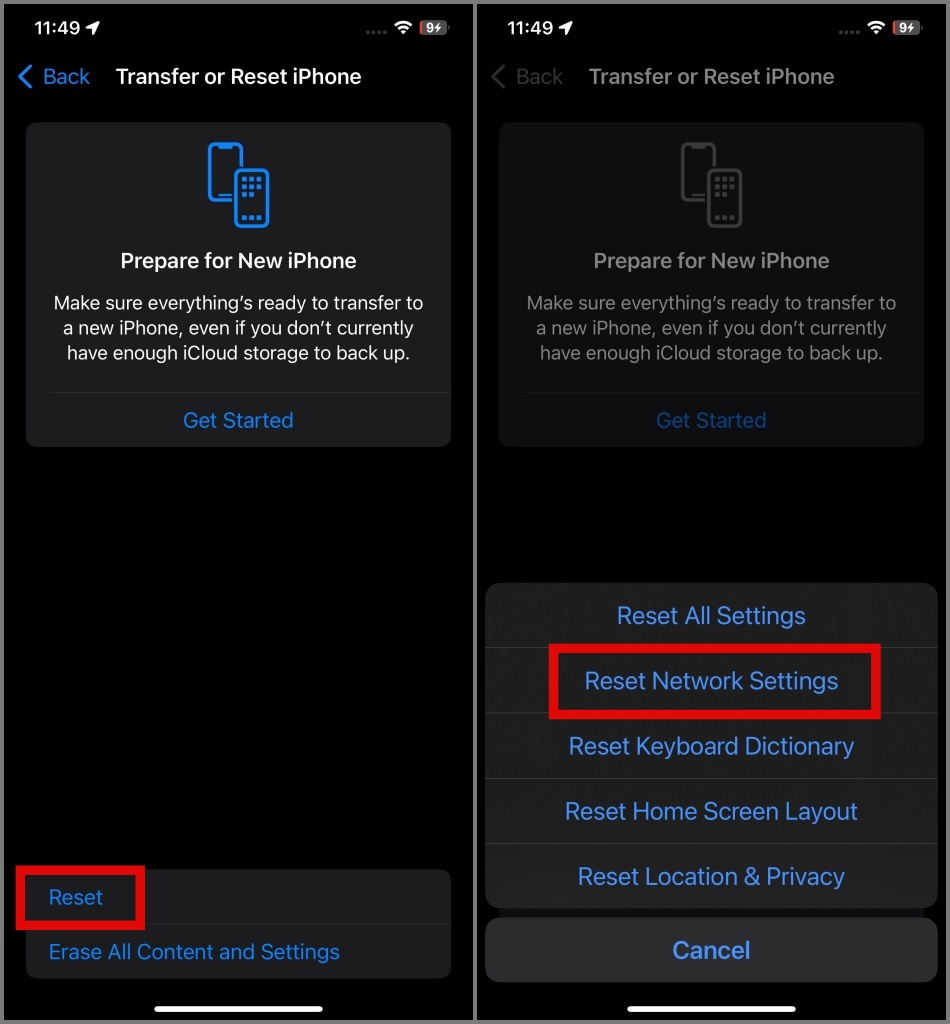
3. Затем введите пароль вашего iPhone и нажмите кнопку Сбросить настройки сети.
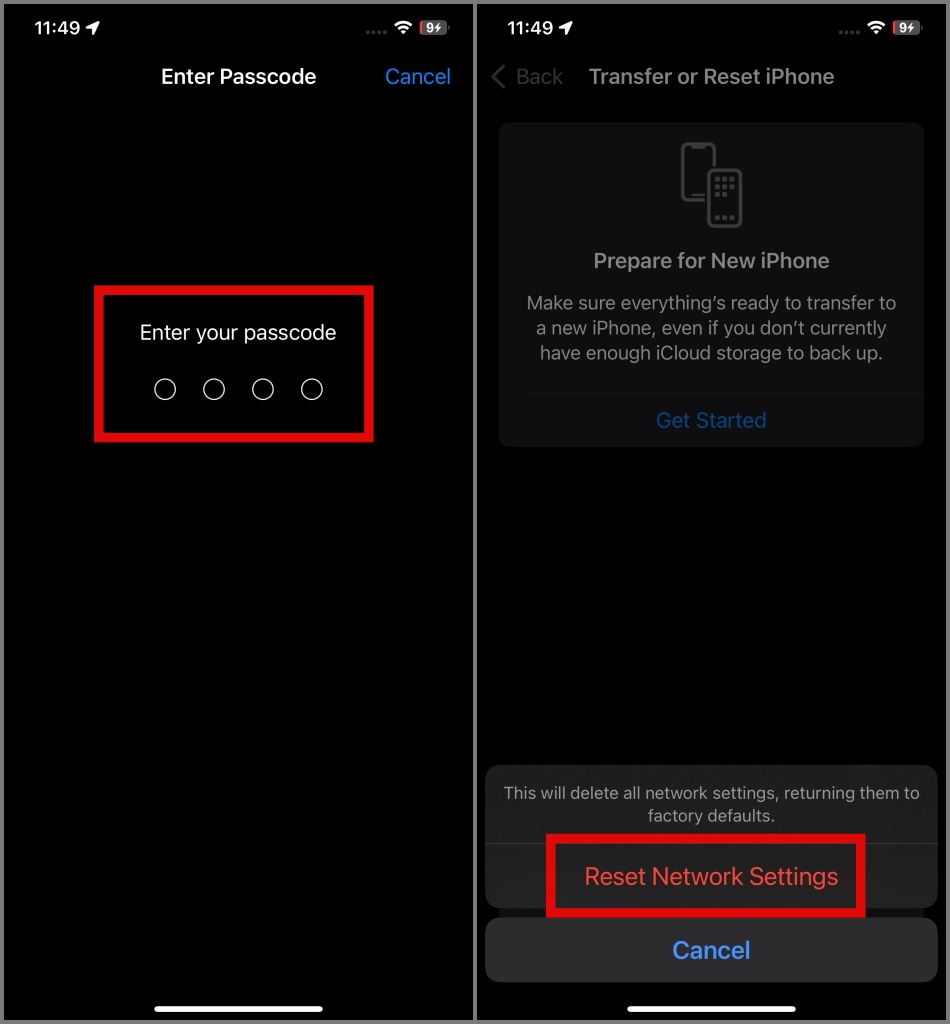
После этого ваш телефон автоматически перезагрузится. Когда ваш iPhone снова включится, откройте приложение Instagram и проверьте, правильно ли оно работает.
3. Проверьте статус сервера Instagram
Раз уж мы заговорили о сетях, не задумывались ли вы о проверке статуса сервера Instagram? Проблема может быть на стороне Instagram, и здесь вы можете тратить свое время и энергию, пытаясь исправить приложение Instagram. Вы можете проверить, отключены ли серверы Instagram, посетив веб-сайт Детектор Дауна с помощью предпочитаемого вами веб-браузера.
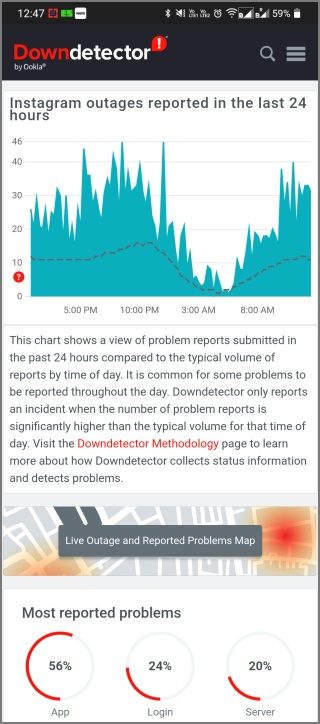
4. Остановить VPN-соединение
Если вам с помощью VPN-сервиса , вы пользуетесь телефоном, чтобы защитить свою конфиденциальность, возможно, вам придется временно отключить его. VPN не только имеют тенденцию замедлять скорость вашего интернета, но и многие сервисы с ними плохо работают; Одним из основных примеров являются банковские приложения. Возможно, вы можете попробовать отключить VPN и посмотреть, решит ли это проблему сбоя Instagram.
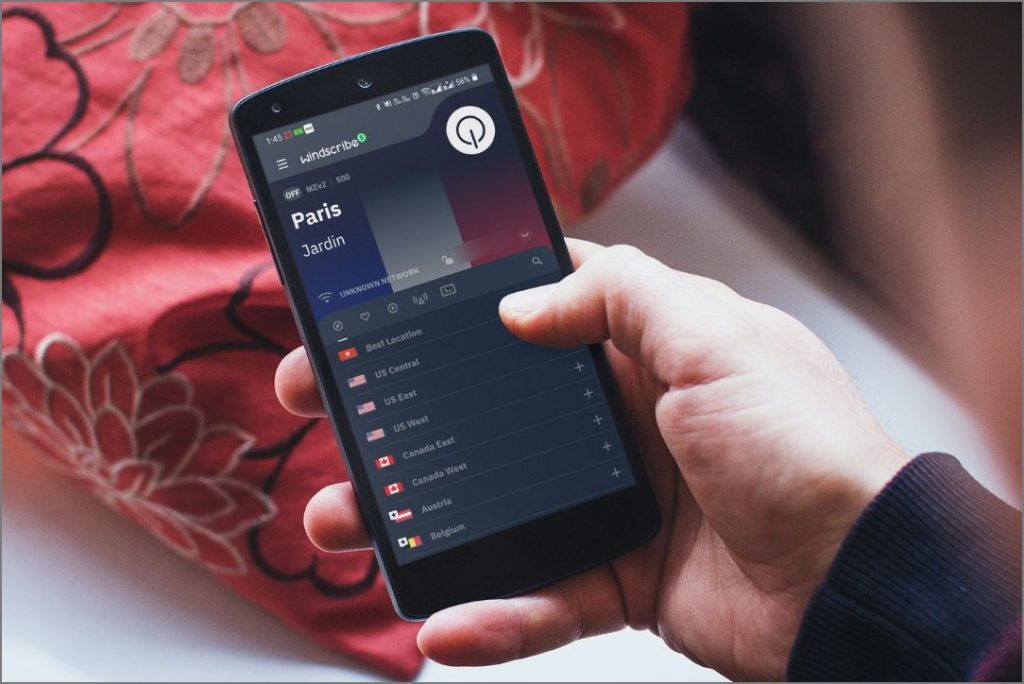
ТАКЖЕ ЧИТАЙТЕ: Что лучше, бесплатный или платный VPN ?
5. Очистите оперативную память вашего телефона
Возможно, вы уже пробовали очистить память телефона, но если вы еще этого не сделали, стоит это сделать. Возможно, значительная часть оперативной памяти вашего телефона используется различными приложениями, что может привести к сбою Instagram во время его использования.
Чтобы очистить память на телефоне Android, проведите пальцем вверх от нижней части экрана и паузу, чтобы получить доступ к переключателю приложений. Отсюда нажмите кнопку Закрыть все, чтобы освободить оперативную память.
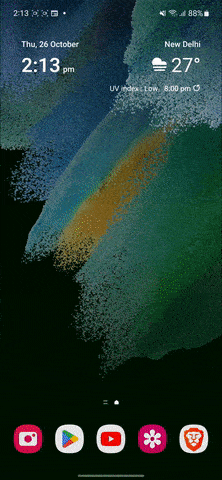
Аналогично на iPhone вам нужно провести пальцем вверх от нижней части экрана, чтобы получить доступ к переключателю приложений. Затем проведите вверх по каждому приложению по одному, чтобы закрыть их.
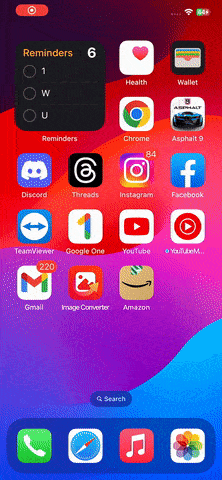
Надеемся, это решит проблему сбоя Instagram на вашем мобильном телефоне.
6. Проверьте память телефона
Многие наши телефоны оснащены 64 ГБ встроенной памяти, которую можно быстро заполнить, особенно при записи видео 4K или установке игр с высокой графикой. Известно, что когда память вашего телефона почти заполнена, производительность вашего устройства может начать снижаться, что приводит к общей медленности работы и частому закрытию приложений.
Вот почему вам следует удалить ненужные файлы со своего телефона. Это действие может не только решить проблему сбоя Instagram, но и повысить общую производительность вашего телефона.
7. Очистить кэш/данные приложения Instagram
Если даже после удаления приложений, игр или файлов с телефона Instagram по-прежнему часто выходит из строя, скорее всего, это связано с повреждением кеша. Instagram использует кеш, чтобы сократить время загрузки и улучшить взаимодействие с пользователем за счет уменьшения необходимости многократного получения данных с сервера. Однако со временем этот кеш может испортиться и нарушить работу приложения. Поэтому вам следует рассмотреть возможность очистки кэша приложения Instagram для правильной работы.
Пользователи Android могут следовать приведенному ниже руководству:
1. Перейдите в Настройки, а затем выберите Приложения >Instagram.
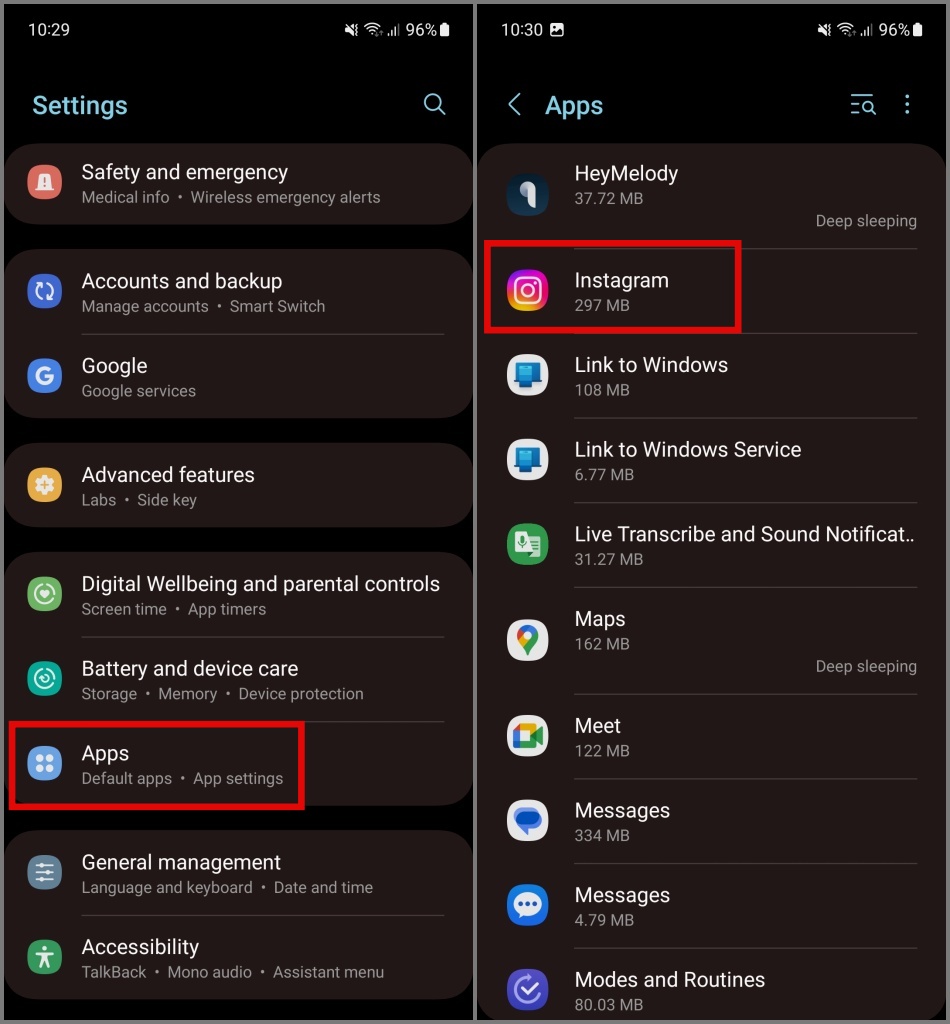
2. Прокрутите вниз и нажмите Хранилище.
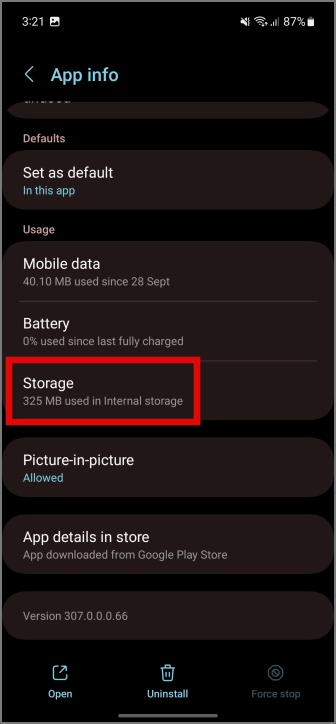
3. Теперь выберите параметр Очистить данные и нажмите Удалить, чтобы очистить кэш и данные приложения Instagram.
Совет. Узнайте, как достичь очистить кеш отдельных или всех приложений на телефонах Samsung Galaxy
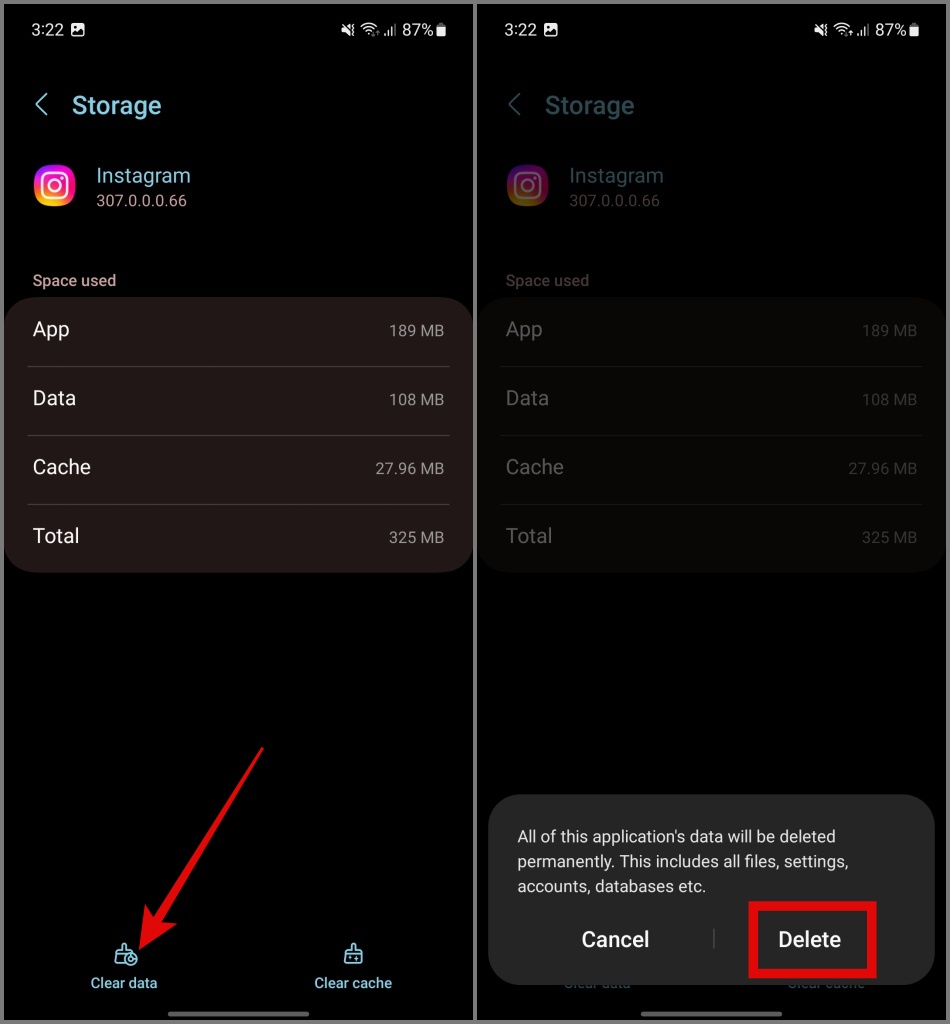 .
.
После этого снова откройте приложение Instagram, повторно введите свои учетные данные и проверьте, решит ли это проблему с Instagram.
Примечание. В отличие от Android, здесь нет возможности очистить кеш без удаления приложения.
8. Переустановите приложение Instagram
Если очистка кеша вам не помогла, возможно, вы можете попробовать переустановить приложение Instagram, чтобы посмотреть, решит ли это проблему сбоя. Этот процесс также очистит кеш приложения на iPhone, что невозможно с помощью метода, упомянутого выше.
Чтобы удалить Instagram на Android и iPhone, просто удерживайте значок, пока не появится меню, а затем нажмите Удалить или Удалить приложение соответственно.
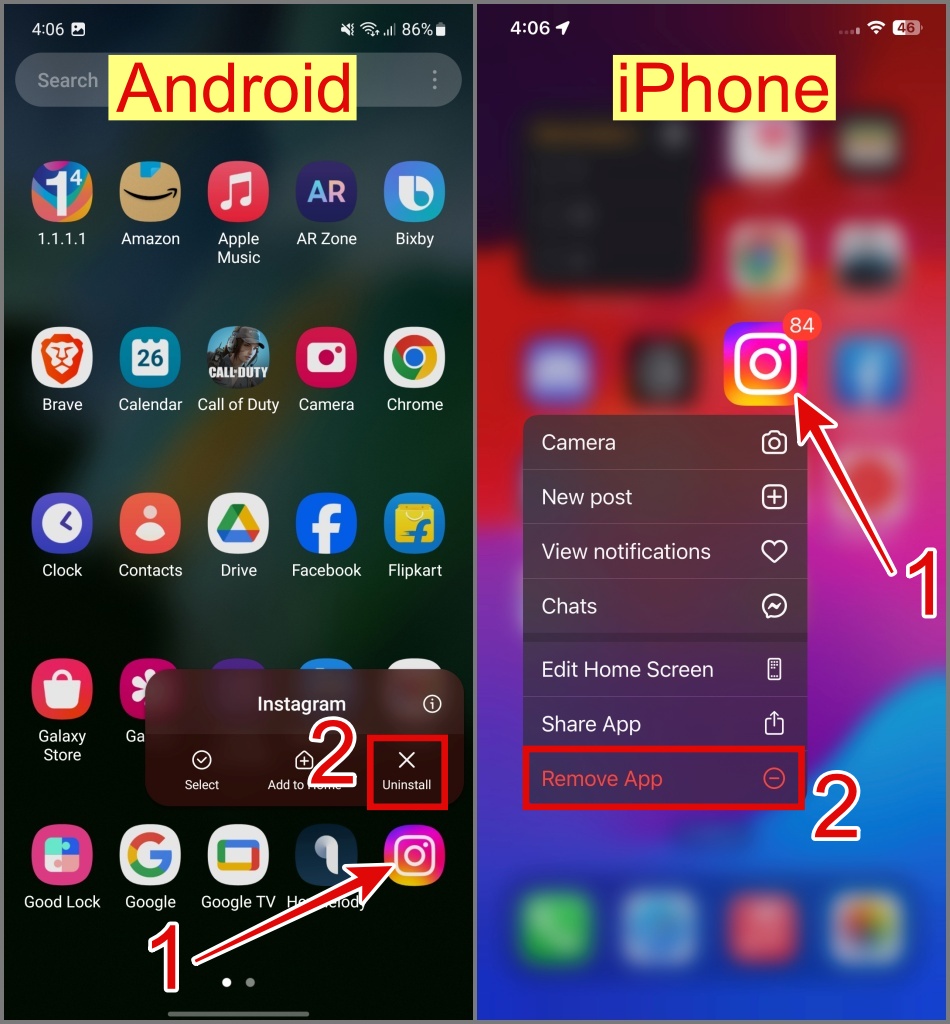
После этого нажмите кнопку ОК (Android) или Удалить приложение (iOS), чтобы принять решение.
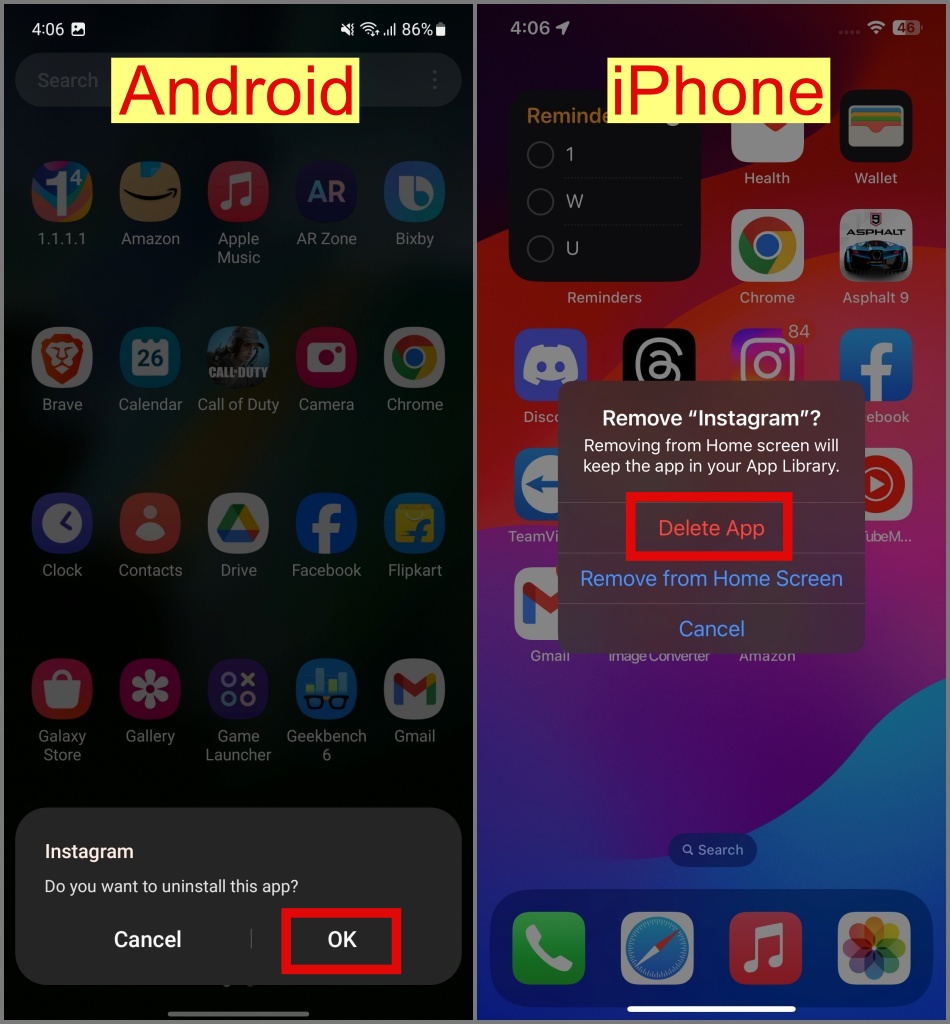
Как только вы закончите с этим, загрузите Instagram с версий Магазин игр и Магазин приложений , а затем войдите в систему снова, чтобы посмотреть, решит ли это проблему сбоя приложения Instagram.
СОВЕТ: Узнайте, как выйти из инстаграма на всех устройствах .
9. Выйти из бета-версии Instagram (Android)
Привет, а ты случайно не присоединился к бета-программе Instagram? Если да, возможно, вам придется выйти из бета-программы и установить стабильную версию приложения Instagram. Почему ты спрашиваешь? Что ж, бета-версии в первую очередь предназначены для технических энтузиастов, которые хотят опробовать новые функции, прежде чем они станут общедоступными. Однако, поскольку эти новые функции часто содержат мелкие или серьезные ошибки, возможно, именно поэтому приложение Instagram постоянно дает сбой.
Вот как выйти из бета-программы Instagram на Android:
1. Запустите Play Store на своем телефоне Android и выполните поиск по приложение Инстаграм .
2. Найдя его, нажмите на него, а затем прокрутите вниз, пока не увидите заголовок Вы бета-тестер.
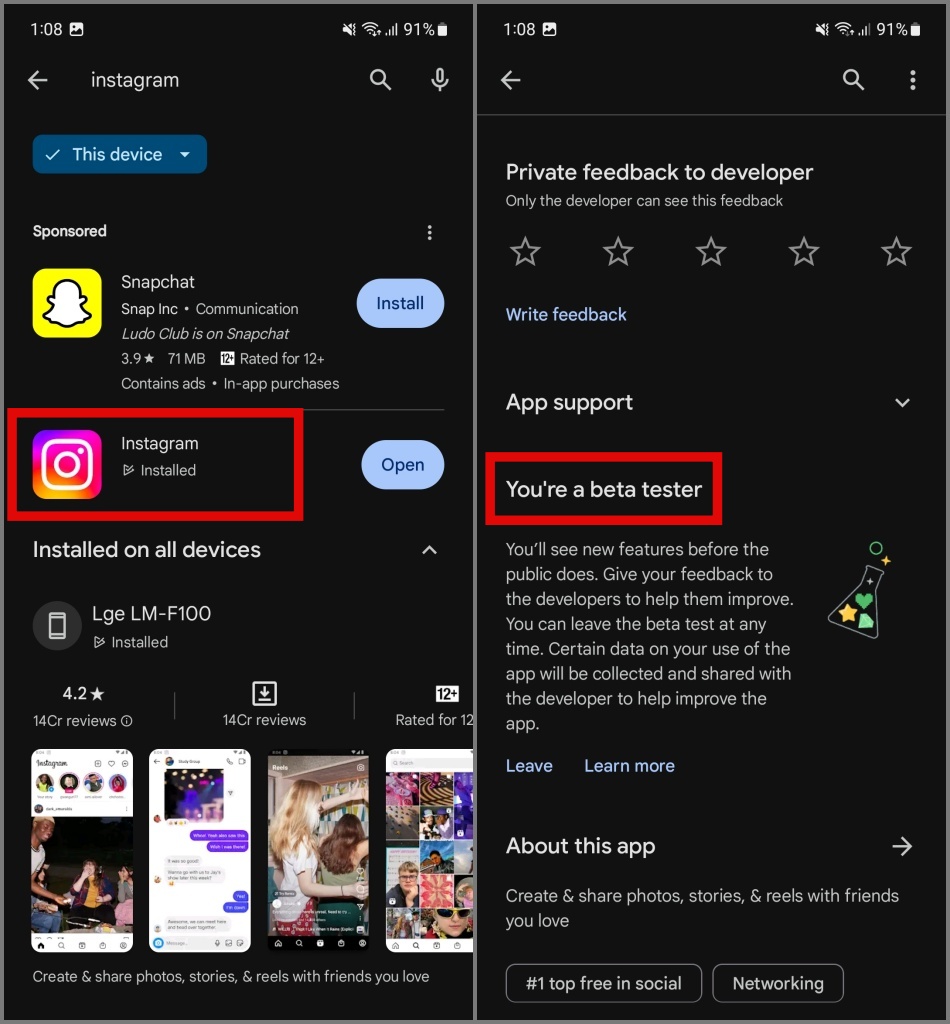
Примечание. Если вы не видите ярлыка Бета рядом с заголовком Instagram, это означает, что вы не используете бета-версию.
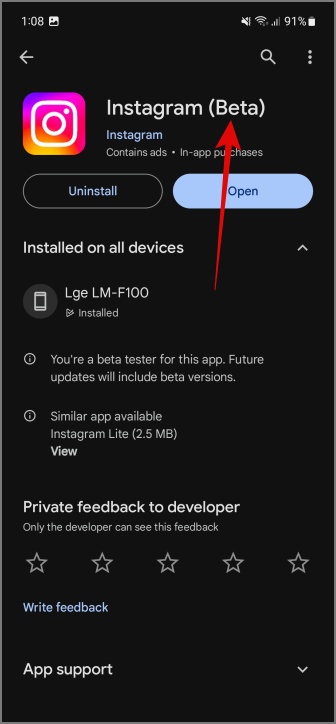
3. Теперь нажмите ссылку Выйти, а затем еще раз нажмите Выйти, чтобы подтвердить свое решение.
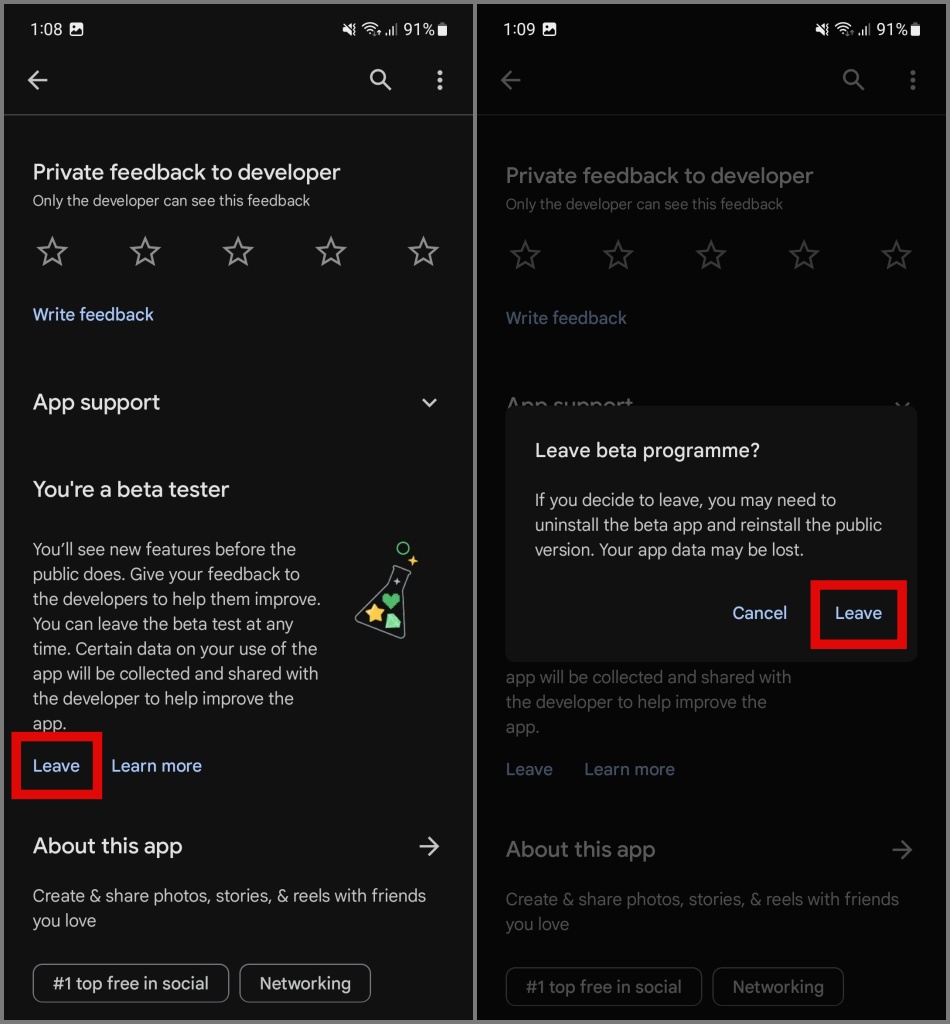
10. Используйте Instagram Lite
Даже после использования всех ранее упомянутых методов, если проблема со сбоем Instagram не устранена, единственный оставшийся вариант — дождаться, пока Instagram решит проблему в следующем обновлении. Альтернативно вы можете временно использовать приложение Инстаграм Лайт на своем телефоне Android. Хотя у вас не будет доступа ко всему спектру функций, доступных в обычном приложении Instagram, вы все равно сможете просматривать публикации, истории, ролики и другие базовые материалы.
Остановить аварийную посадку в Instagram
Никому не нравится, когда их приложение часто выходит из строя, особенно если это Instagram, который для многих людей служит альтернативной формой развлечения. Мы надеемся, что приведенное выше руководство помогло вам решить проблему сбоя Instagram на вашем iPhone или телефоне Android. Кроме того, убедитесь, что операционная система (ОС) вашего телефона постоянно обновляется, поскольку иногда из-за ошибки некоторые приложения могут часто аварийно завершать работу.
Прежде чем уйти, вы также можете узнать, как добавить сквозное шифрование к дополнительному защитите свой аккаунт в Instagram или как к поделитесь своим экраном во время видеозвонков в Instagram .